Cómo funciona Telegram Web: configuración y todo lo que puedes hacer sin utilizar el móvil
- Aprovecha las ventajas que te ofrece Telegram Web para hablar con tus contactos desde cualquier navegador.
- Te permite acceder a todas las funciones de la plataforma sin necesidad de tener el móvil a mano.
- Qué es WhatsApp Web, cómo funciona y diferencias con el WhatsApp de tu móvil.
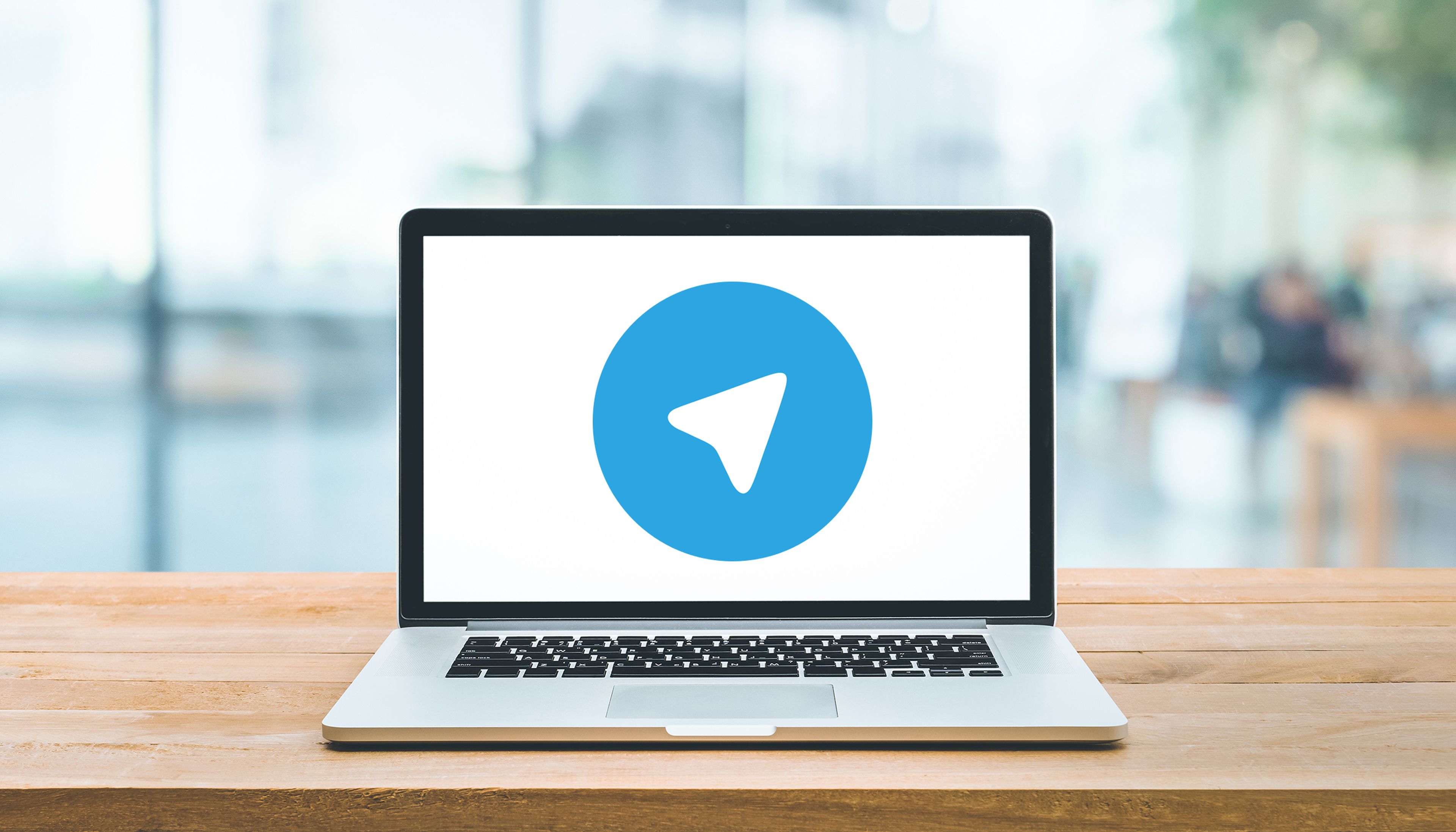
El hecho de poder manejar las principales apps de mensajería en el ordenador es algo que a todos nos puede ayudar mucho y por eso tiene tanto sentido que Telegram Messenger tenga el servicio Telegram Web o que WhatsApp también creara WhatsApp Web.
Las aplicaciones de mensajería instantánea se encuentran entre las más utilizadas por los usuarios. Sabemos que WhatsApp es una de las preferidas en todo el mundo, con 2.000 millones de usuarios activos el pasado mes de febrero, y la más utilizada en España.
La alternativa más destacada y reconocida es Telegram, que a lo largo de los años ha ido afianzando su posición, pasando de lo 700 millones de usuarios activos mensuales.
La aplicación, desarrollada por los hermanos Nikolái y Pável Dúrov, fue lanzada globalmente el 14 de agosto de 2013 con la versión para iOS, y su principal seña de identidad ha sido siempre la privacidad y la protección de las conversaciones de los usuarios.

Aparte de esto, también destaca por ofrecer unas características muy completas e interesantes, que en muchos casos se adelantan a otras plataformas.
Telegram es una de las mejores aplicaciones Android, iPhone, Windows, macOS y Linux, y también dispone de una versión para navegador.
Telegram Web es una de las opciones más cómodas para usar la plataforma cuando estás trabajando en el ordenador y tiene muchas ventajas: no necesita que instales nada, puedes utilizar las funciones básicas y tienes la posibilidad de comunicarte sin necesidad de tocar el móvil.
Si todavía no lo has utilizado, presta atención porque en este artículo te vamos a explicar cómo utilizar Telegram Web, su configuración y todo lo que puedes hacer con la versión para el navegador de Telegram.
Guía para utilizar Telegram Web
- Inicia sesión en Telegram Web
- Cómo cerrar sesión en Telegram Web
- Activa las notificaciones y configúralas
- Configura otros ajustes
- Añade contactos, busca en tu agenda y configura sus ajustes
- Escribe mensajes y adjunta contenidos
- Contenidos del chat
- Llamadas de voz y videollamadas
- Cómo y dónde se descargan los archivos de Telegram Web
- Los mejores trucos de Telegram Web
Inicia sesión en Telegram Web
Telegram Web está sincronizado en tiempo real con la aplicación de Telegram Messenger de tu móvil, de manera que encontrarás todos tus contactos, chats, grupos, canales y todo lo que tienes en la app para tu smartphone.
Para acceder, entra en la página web, en ese momento verás un código QR en la pantalla. Entonces debes ir a Ajustes > Dispositivos > Vincular dispositivo y pasar el código por la cámara del dispositivo.
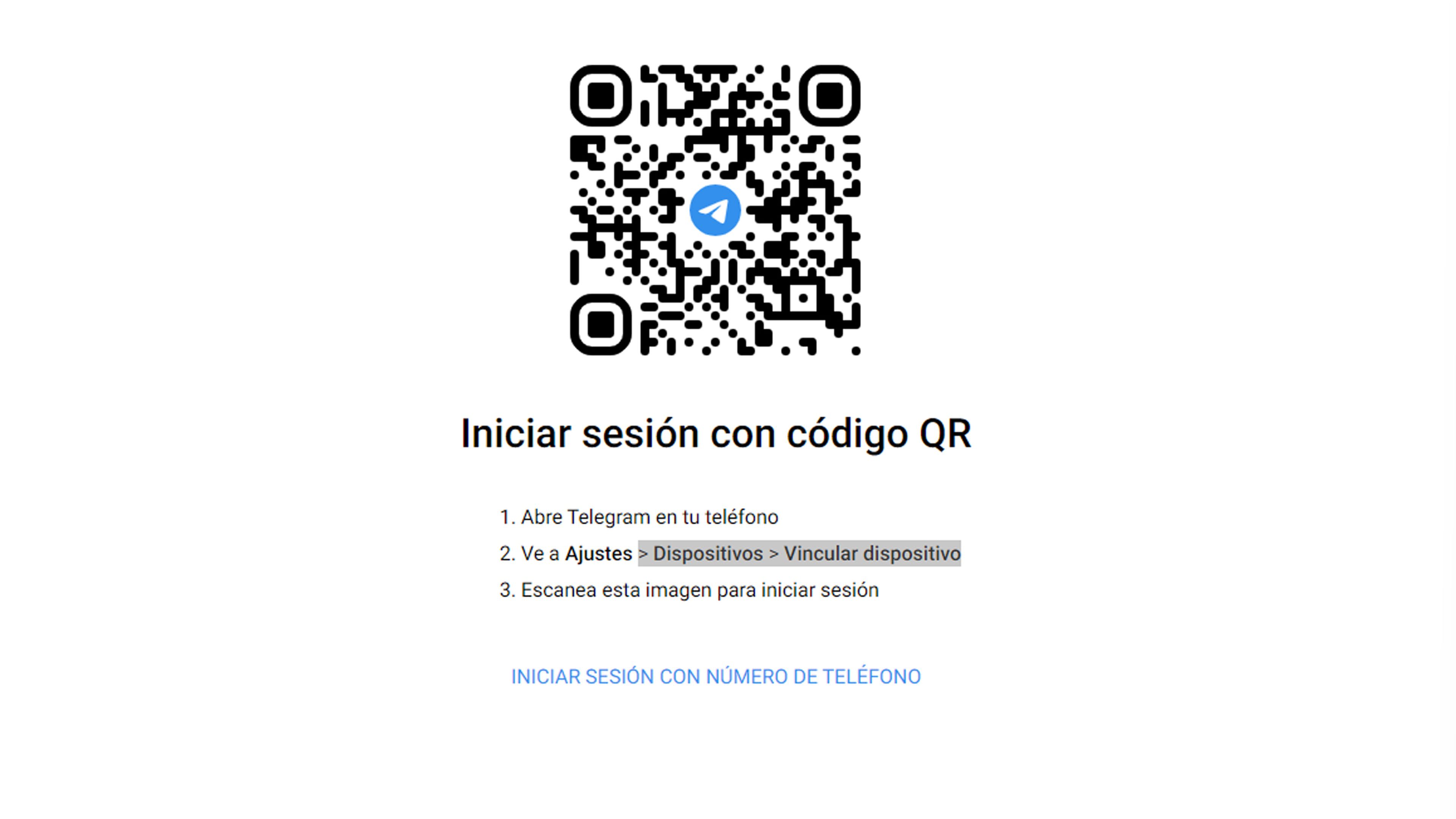
Una vez que lo hayas hecho, verás que lanzará en la pantalla todos los chats y grupos en los que estés para poder funcionar con ellos sin problemas.
Siempre vas a poder cerrar sesión en Ajustes > Dispositivos, seleccionando la conexión y cerrándola.
Cómo cerrar sesión en Telegram Web
Si quieres salir de Telegram Web, debes ir a la página web.telegram.org en tu navegador web o en las aplicaciones donde tengas iniciada la sesión.
Luego, arriba a la derecha de la pantalla, está tu foto de perfil o el icono de la cuenta. Pulsa en esa imagen para ver el menú que se abre, busca y elige la opción Cerrar sesión o Cerrar sesión en todos los dispositivos.
Cuando pulses en esa opción, te preguntará si estás seguro de que quieres salir. Después de confirmar, habrás salido de tu cuenta.
Activa las notificaciones y configúralas
Después de entrar en Telegram Web con tu cuenta, verás que tu navegador te muestra una alerta en la que la plataforma solicita permiso para mostrar notificaciones.
Pulsa en el botón Permitir para ver que puedas verlas y escucharlas cada vez que recibas un mensaje.
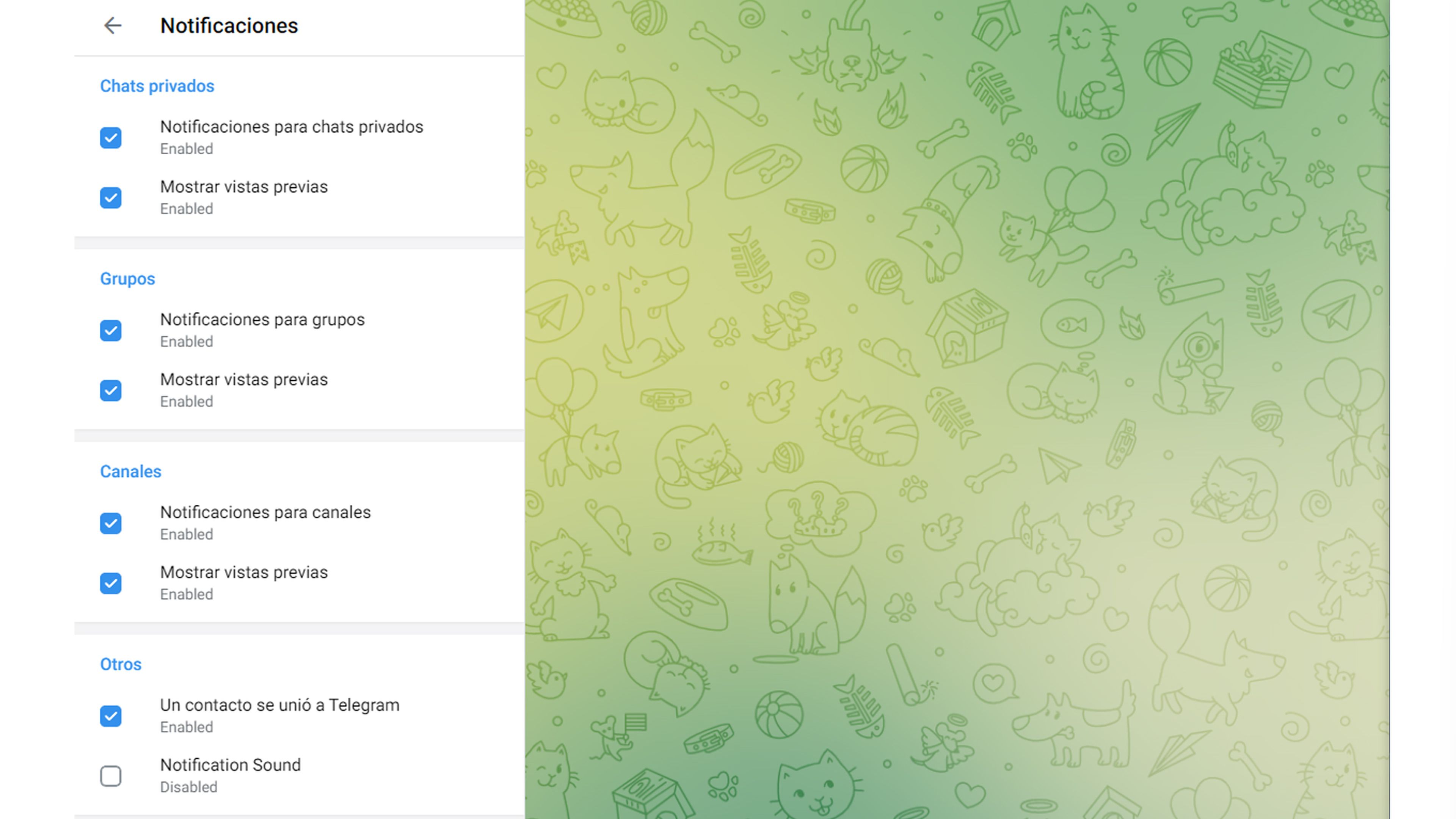
Lo siguiente que tienes que hacer es configurar las notificaciones de Telegram Web para que muestren como tú quieras.
Para ello, haz clic en el icono del menú situado en la esquina superior izquierda y pulsa en Ajustes. Aquí verás un apartado Notificaciones y sonidos.
Puedes activar o desactivar todas las notificaciones, las notificaciones en segundo plano, la vista previa del mensaje y el sonido. Además, si lo deseas, también puedes regular la intensidad del sonido con el control deslizable.
Configura otros ajustes
Aparte de las notificaciones, también puedes configurar otros ajustes en Telegram Web, aunque solo un par de detalles.
En la pantalla de Ajustes, después entrar en Ajustes generales y ahí elegir si quieres enviar los mensajes al pulsar la tecla Intro o si te viene mejor Ctrl + Intro para enviar el mensaje.
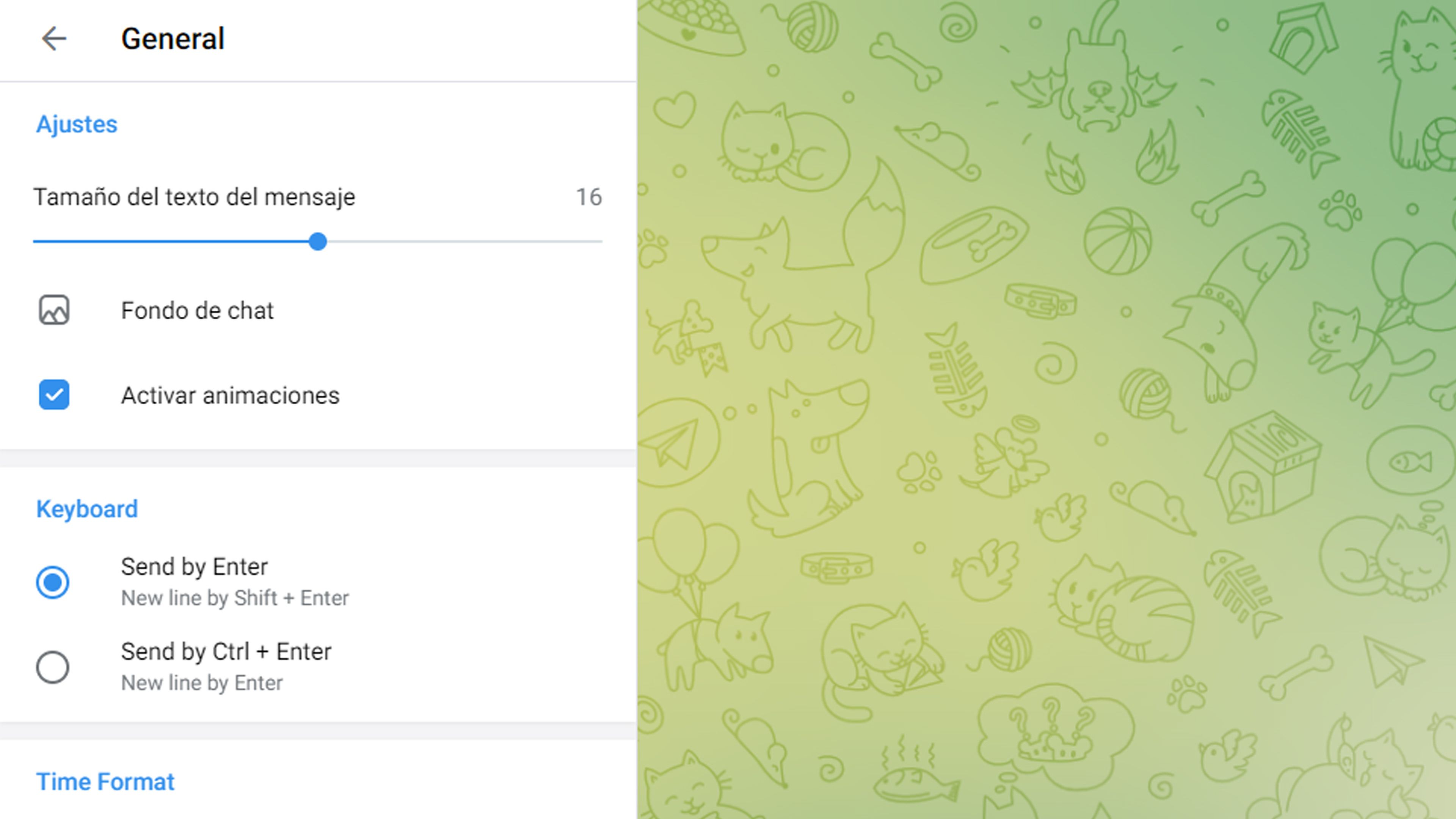
En la pantalla de Ajustes también puedes elegir el idioma de la interfaz pulsando en Idioma, establecer y cambiar la contraseña personal para la verificación en dos pasos, activar o desactivar el filtro de contenido sensible, administrar las sesiones, modificar tu foto de perfil, cambiar el nombre que se muestra y elegir un nombre de usuario que queramos.
Cómo veis una buena cantidad de opciones diferentes, tal y como tiene esta que es una de las mejores aplicaciones Android y iOS.
Añade contactos, busca en tu agenda y configura sus ajustes
Telegram Web te permite acceder a todos los contactos guardados en tu agenda, puedes añadir nuevos contactos y además tienes la posibilidad de configurar tus ajustes.
Pulsa en la tecla de menú y luego haz clic en Contactos. Aquí verás un listado con tu agenda completa, y si quieres localizar a una persona concreta con rapidez puedes escribir su nombre en el buscador.
Para añadir a una persona, clica en el símbolo + que tienes en la parte de abajo e introduce su número de teléfono, su nombre y apellidos.
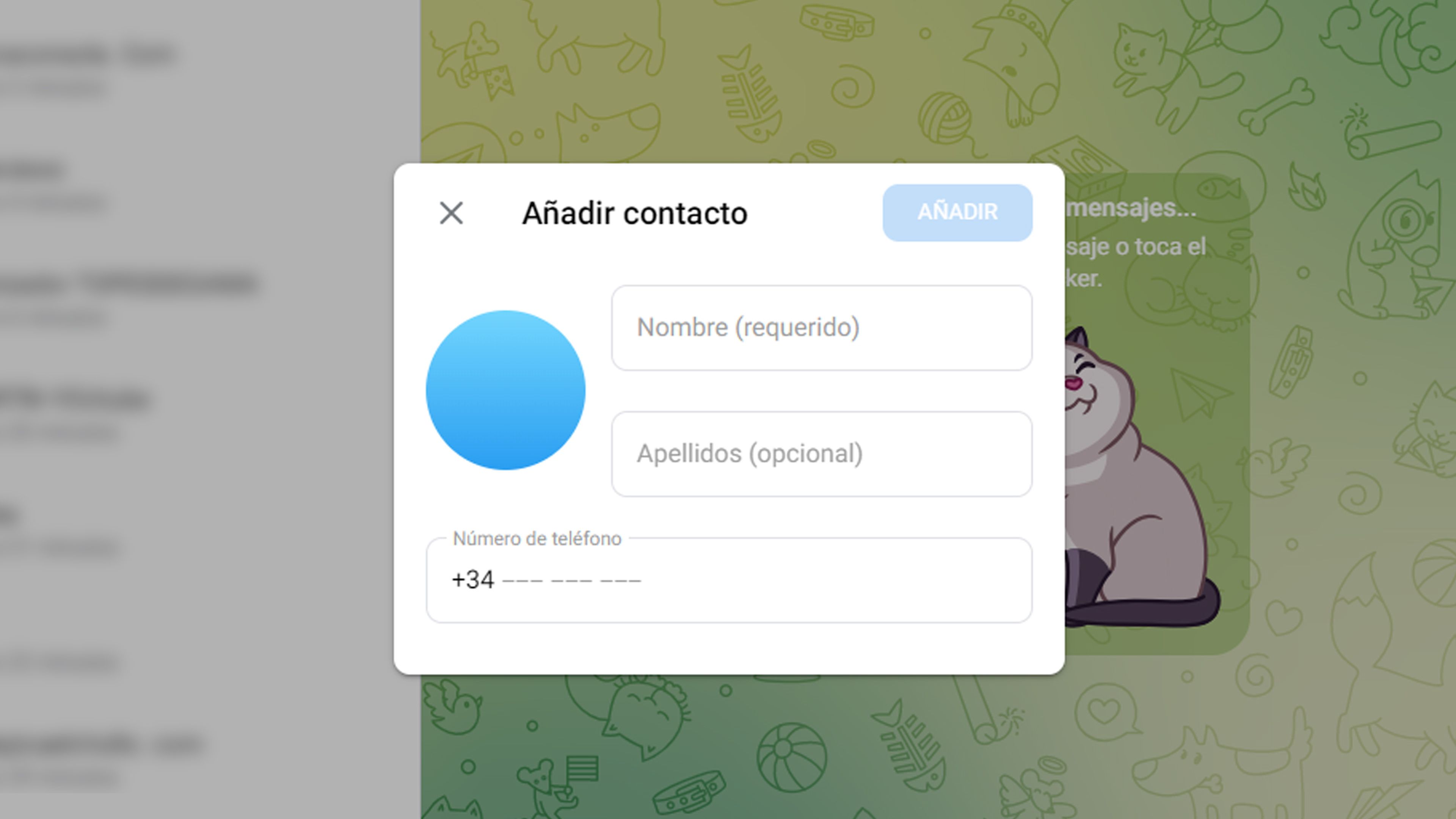
Aparte de esto, también puedes configurar los ajustes de los contactos. Para ello, haz clic en su nombre dentro de un chat y accederás a su información.
Tienes la opción de activar o desactivar sus notificaciones, compartir el contacto, eliminarlo, bloquear al usuario, eliminar el historial o eliminar el chat. Si haces clic en Editar, puedes cambiar su nombre y apellidos.
Escribe mensajes y adjunta contenidos
En la columna de la izquierda puedes ver todas las conversaciones que tienes abiertas en tu cuenta, y para continuarlas lo único que tienes que hacer es seleccionar el chat en cuestión.
En caso de que quieras empezar un nuevo chat, busca al contacto con el que quieres hablar y pulsa encima de el para que abra un chat.
Utilizar Telegram Web es muy parecido a cómo lo haces en tu móvil. Escribe el mensaje en el campo de texto y pulsa en el icono de la cara sonriente para ver los emojis y stickers.
Puedes adjuntar contenidos multimedia desde el icono de la cámara, y archivos desde el icono con forma de documento. Y, si pulsas en el icono del micrófono, puedes grabar mensajes de voz. También podrás mandar emoticonos, stickers o gifs.
Contenidos de un chat
Para ver todo el contenido de un chat con alguien, debemos pulsar en la foto de su perfil dentro del chat que tenemos con esa persona.
Después veremos como sale su perfil y en la parte de abajo podremos ver todos loa distintos archivos que hemos compartido como pueden ser Media, Archivos, Enlaces, Voz, etc.
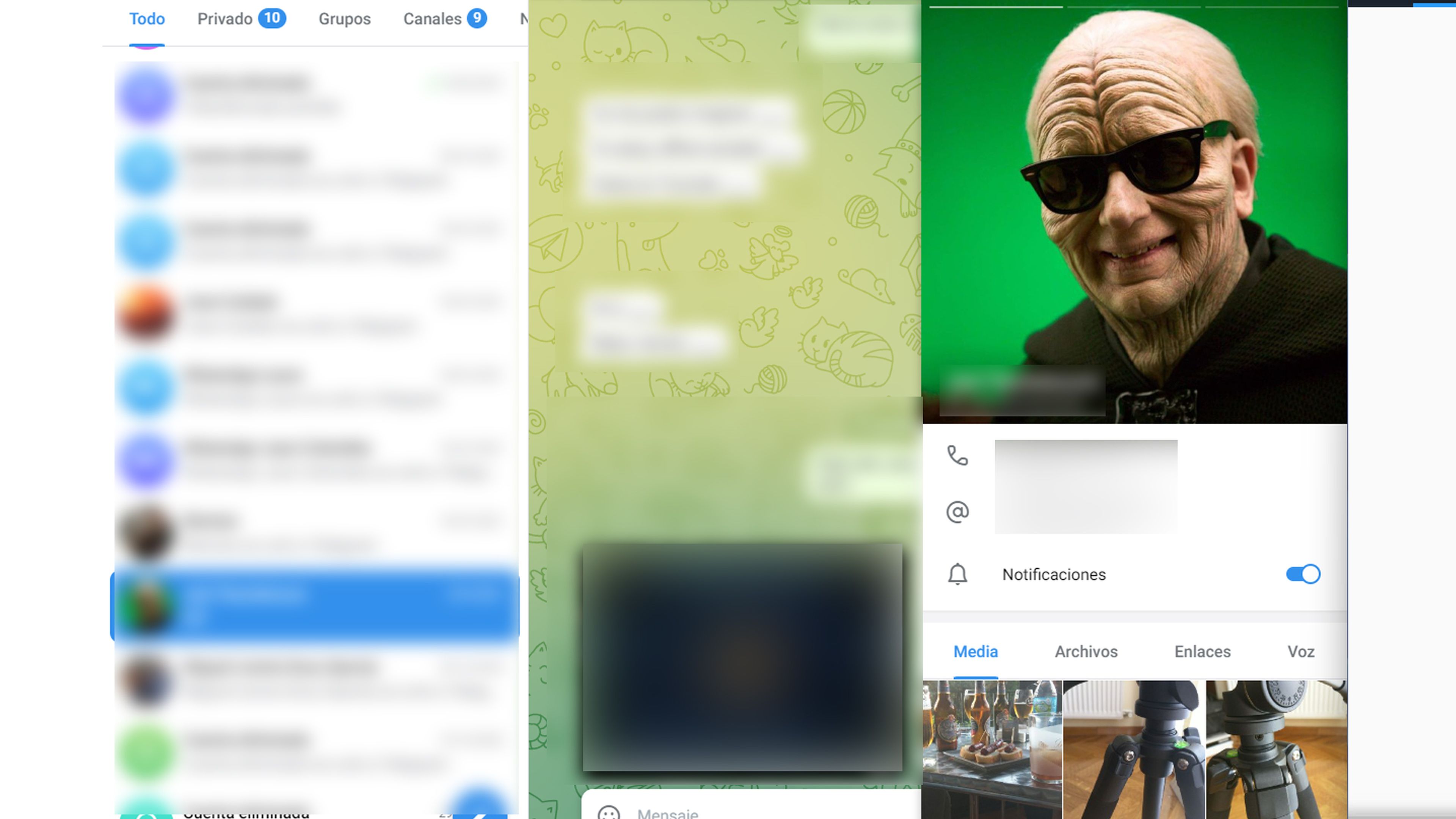
Entrando en cada una de estas opciones podrás ver todo aquello que has compartido con esta persona.
Puedes buscar cualquier cosa si sabes el nombre, incluso partes de una conversación, si pulsar en la lupa de la parte superior derecha de Telegram Web. Solo con escribir lo que sea ya lo encontrará.
Llamadas de voz y videollamadas
Desde Telegram Web se pueden realizar llamadas de voz y videollamadas de una manera muy sencilla.
Abrimos Telegram y después el chat del contacto al que queremos mandar la llamada de voz o la videollamada. Tocamos en su imagen para acceder a la información del contacto.
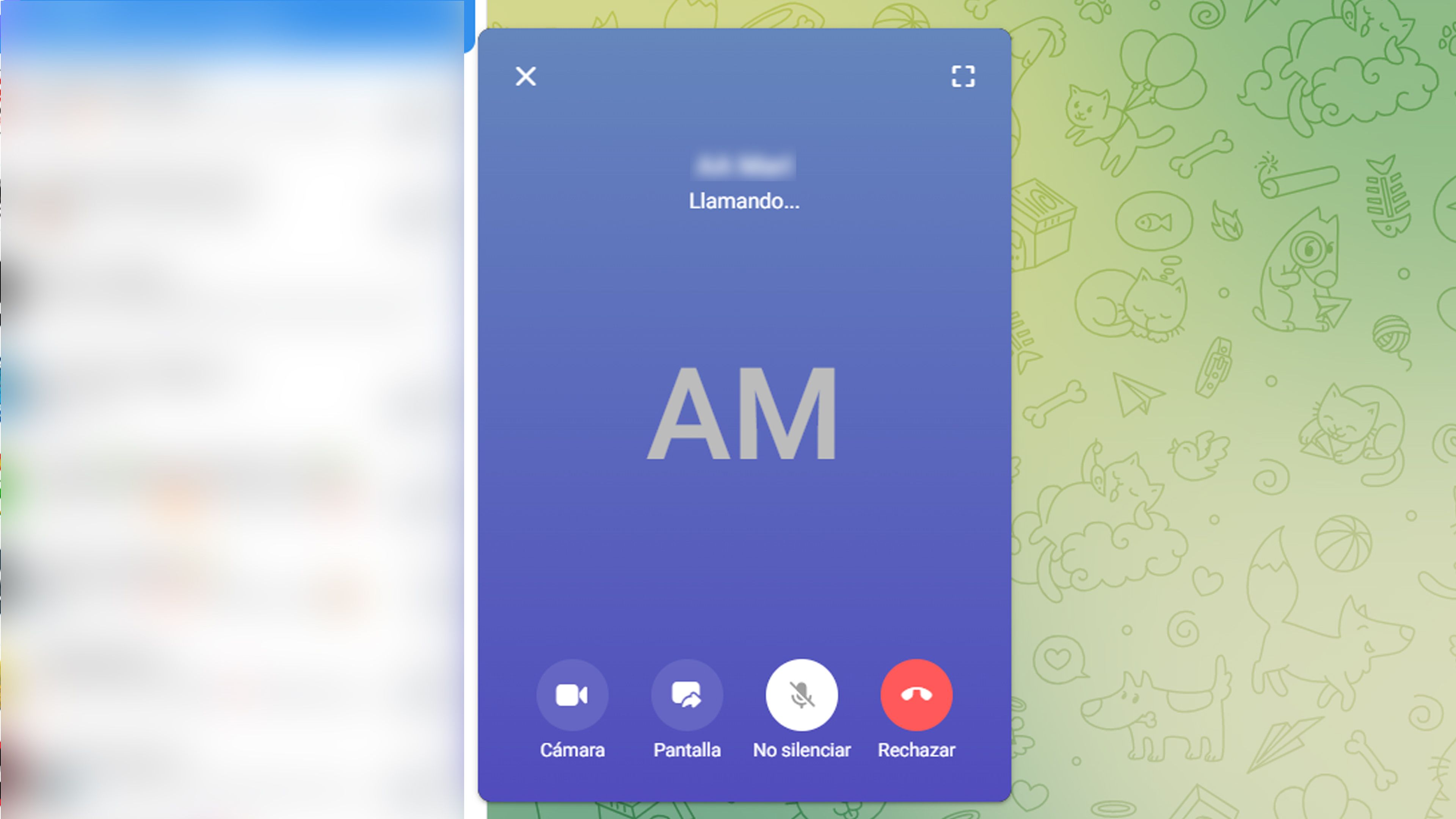
Si te fijas en la parte superior derecha del chat hay un símbolo de un teléfono. Si lo pulsas, mandarás a ese contacto una llamada de voz.
Por otro lado, si quieres que también sea videollamada, mientras estás llamando pulsa el icono de la cámara, te pedirá permiso para activarla y automáticamente también mandará imagen a ese contacto.
Cómo y dónde se descargan los archivos de Telegram Web
Si descargas un archivo en Telegram Web, se guardará en la carpeta que hayas elegido en la configuración de tu navegador. Puede ser en la carpeta Descargas o Documentos, esto ya depende de tus preferencias.
Si no has cambiado esta configuración, se usará la carpeta predeterminada de descargas. Para encontrar los archivos descargados, puedes hacer lo siguiente:
- Abre la carpeta de descargas de tu navegador desde la configuración o la barra de herramientas.
- Busca los archivos que descargaste con Telegram Web.
- O bien, revisa el historial de descargas del navegador y accede a los archivos desde allí.
Para descargar archivos de Telegram Web
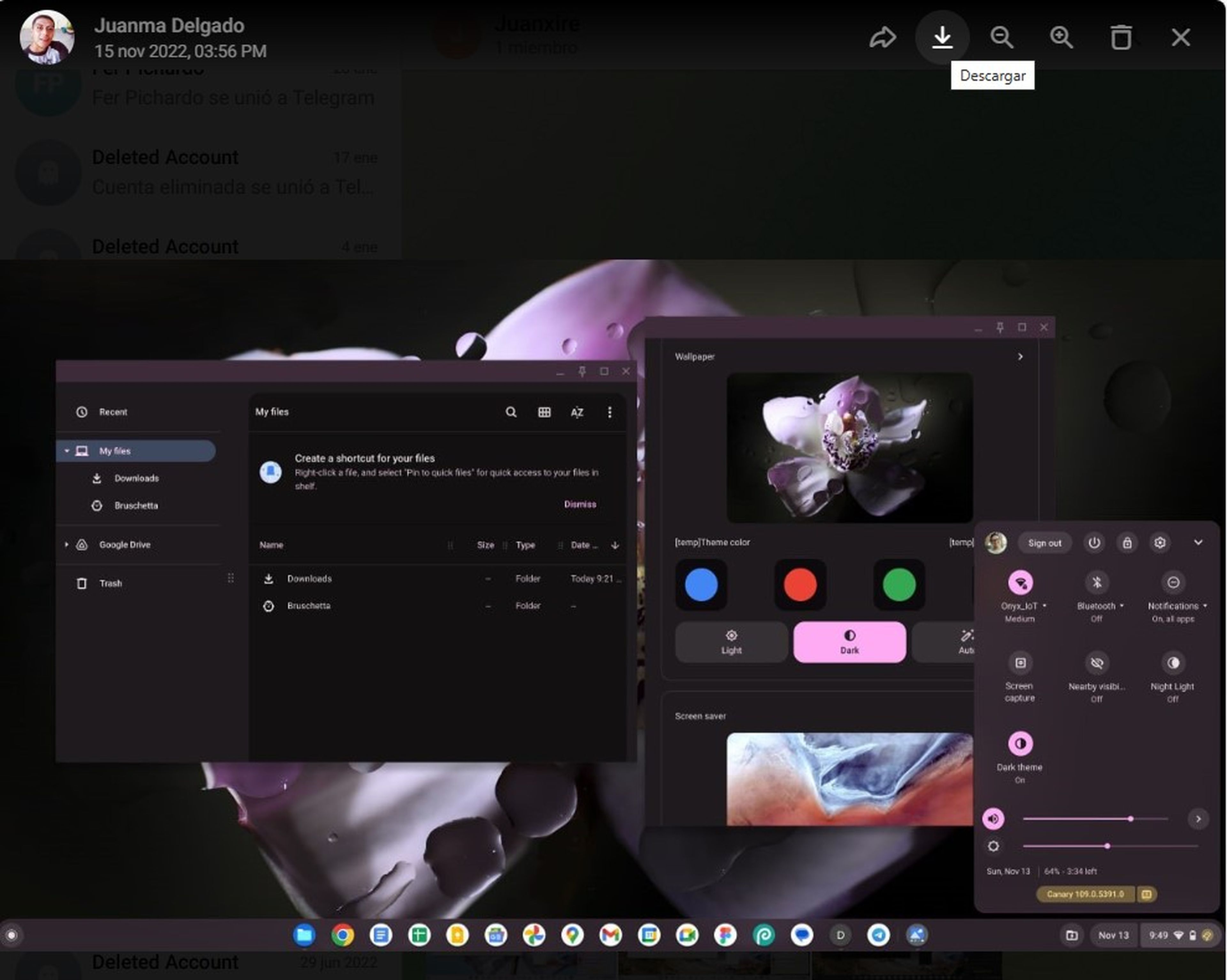
Haz clic en el archivo que quieres descargar para abrirlo en una nueva ventana. En la nueva ventana, busca el botón de descarga que está en la esquina superior derecha de la pantalla y haz clic en él.
El archivo se guardará automáticamente en la carpeta de descargas de tu navegador web.
Los mejores trucos de Telegram Web

Freepik
Telegram Web es una versión web de la aplicación que te permite acceder a tus chats desde cualquier navegador. Tiene las mismas funciones que la aplicación móvil, pero también algunas ventajas exclusivas.
Estos son algunos de los mejores trucos de Telegram:
- Activa el modo oscuro: Si quieres usar Telegram Web en un ambiente con poca luz, puedes activar el modo oscuro. Para hacerlo, haz clic en el icono de tres líneas en la esquina superior izquierda y baja hasta encontrar la opción Modo oscuro y haz clic en ella.
- Busca mensajes con filtros: Telegram Web tiene una función de búsqueda avanzada que te permite encontrar mensajes por fecha, palabra clave o tipo de archivo. Para usarla, haz clic en el icono de búsqueda en la barra superior. Luego, introduce tus criterios de búsqueda y haz clic en Buscar.
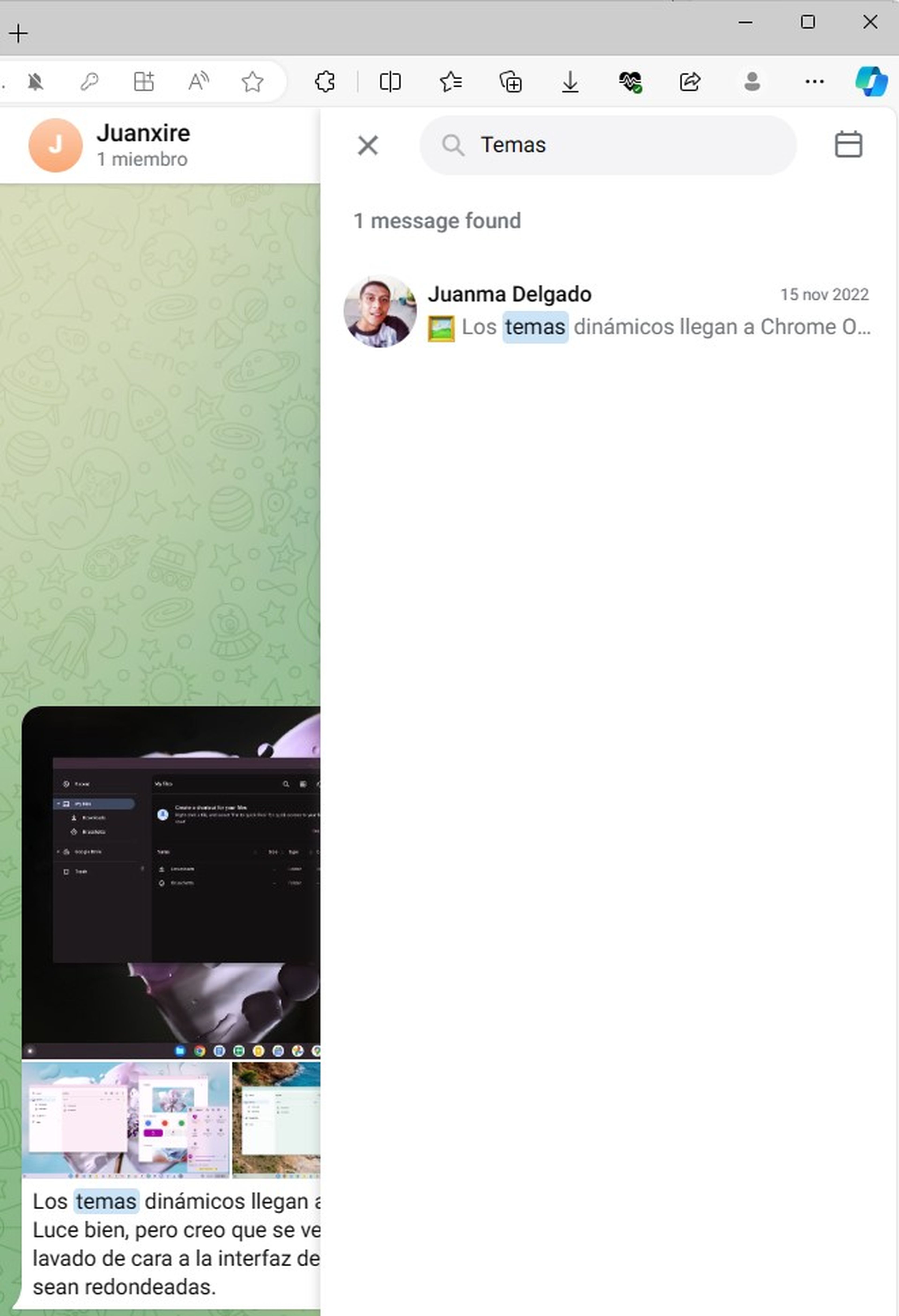
- Configura tus notificaciones: Puedes elegir cómo quieres que te avise Telegram Web de los mensajes que recibes. Para configurar tus notificaciones, haz clic en el icono de tres líneas en la esquina superior izquierda y elige Ajustes. Después, haz clic en Notificaciones.
- Personaliza tu perfil: Puedes cambiar tu foto de perfil, tu nombre, usuario y tu descripción en Telegram Web. Para hacerlo, haz clic en el icono de tu perfil en la esquina superior izquierda. Luego, haz clic en Editar perfil en el icono del lápiz.
- Mensajes con formato: Si quieres darle más énfasis a tus mensajes, puedes usar diferentes opciones de formato. Por ejemplo, puedes escribir en negrita, en cursiva o con un efecto de tachado. Solo tienes que usar los siguientes símbolos: "**" para negrita, "_" para cursiva y "~" para tachado.
- Envía fotos sin pérdida de calidad: En lugar de enviarlas como fotos, envíalas como archivos. Así, conservarán su tamaño y resolución originales, y la otra persona podrá verlas tal y como las tomaste.
- Mira las historias: Si usas Telegram en la web, no puedes crear historias, pero sí ver las de otros usuarios. Solo tienes que hacer clic en el icono de historias que aparece arriba a la derecha de tus chats.
- Llamadas de voz gratis: Para hacer una llamada, solo tienes que abrir el chat con la persona que quieres llamar y pulsar el icono de teléfono que hay en la esquina superior derecha. La llamada se iniciará automáticamente y podrás hablar usando el micrófono de tu ordenador.
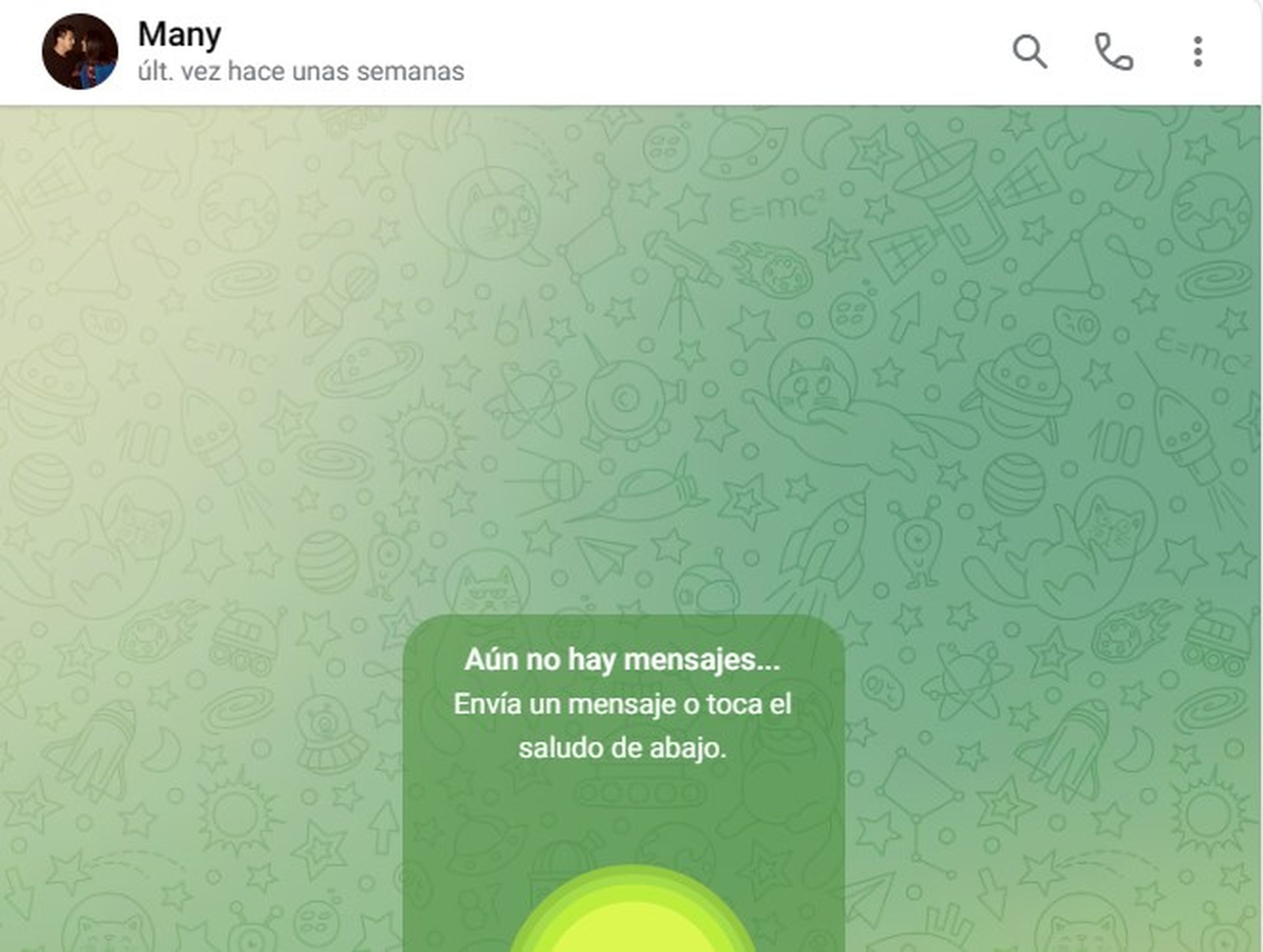
- Editar y eliminar mensajes enviados: Si quieres corregir algún error en un mensaje que ya has enviado, puedes hacerlo fácilmente con solo hacer clic derecho sobre el mensaje y seleccionar la opción de editar. También puedes borrar los mensajes si lo deseas.
- Utiliza nombre de usuario en vez de tu número de teléfono: Telegram te ofrece una forma de proteger tu privacidad al comunicarte con otras personas: los nombres de usuario. Estos son identificadores únicos que puedes crear y modificar en cualquier momento, sin tener que revelar tu número de teléfono.
Como ves, Telegram Web puede hacer un buen número de cosas, prácticamente las mismas que puedes gestionar desde la versión de móvil y la aplicación de escritorio.
Conoce cómo trabajamos en ComputerHoy.
Etiquetas: Telegram,
